Brzi savjeti: zajedničko korištenje datoteka na servisu OneDrive
Primjenjuje se na
Datoteke i mape na servisu OneDrive možete sigurno zajednički koristiti pomoću značajki koje omogućuju upravljanje razinama pristupa i dozvolama.
Zajedničko korištenje datoteke ili mape
Kada datoteku ili mapu zajednički koristite s nekim, toj se osobi šalje obavijest e-poštom s vezom na datoteku.
-
Prijavite se da microsoft365.com i u pokretaču aplikacija odaberite OneDrive.
-
Odaberite datoteku ili mapu koju želite zajednički koristiti, a zatim odaberite
-
Unesite ime ili adresu e-pošte s kime želite zajednički koristiti datoteku ili mapu.
-
Odaberite ikonu olovke da biste postavili dozvole za datoteku ili mapu.
Mogućnost Može uređivati automatski se provjerava. Odaberite Može pregledavati da biste dali dozvolu za prikaz datoteke, ali ne i uređivanje. Ili odaberite Ne može se preuzeti ako želite dopustiti prikaz datoteke, ali ne i preuzimanje.
-
Dodajte poruku (neobavezno)
-
Odaberite Pošalji.
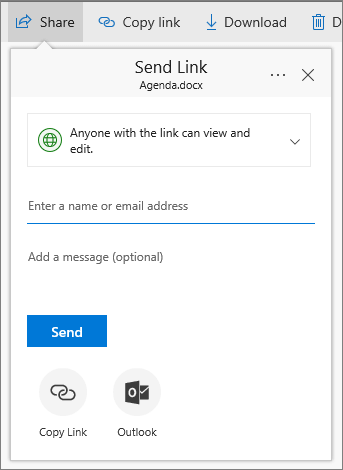
Dohvaćanje veze za zajedničko korištenje
Možete i kopirati vezu na datoteku ili mapu koju želite dodati u poruku čavrljanja, poruku e-pošte ili dokument.
-
Na servisu OneDrive odaberite datoteku ili mapu koju želite zajednički koristiti, a zatim s desne strane odaberite tri točke da biste otvorili dodatne akcije
-
Odaberite Kopiraj vezu. Time ćete kopirati vezu na datoteku ili mapu međuspremnika.
-
Za potvrdu će se prikazati kopirana poruka Veza. Dozvole za datoteku ili mapu možete promijeniti tako da odaberete ikonu Postavke.
-
Zalijepite vezu (Ctrl +V) na željeno mjesto, primjerice u poruku e-pošte ili na web-mjesto.
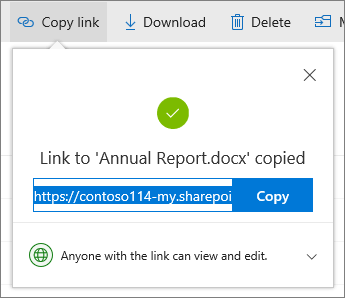
Prikaz datoteka koje osobe zajednički koriste s vama
-
Na servisu OneDrive u lijevom navigacijskom oknu odaberite Zajednički se koristi.
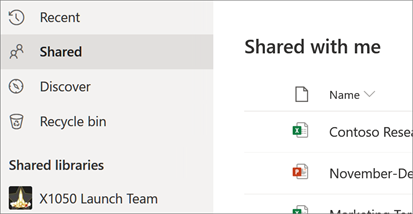
Prikaz osoba s kojima ste omogućili zajedničko korištenje datoteke
-
Na servisu OneDrive odaberite Prema vama da biste vidjeli sve datoteke za koje ste omogućili zajedničko korištenje.
-
Odaberite datoteku koju želite provjeriti, a zatim s desne strane naziva datoteke odaberite Zajedničko korištenje.
-
U detaljima za zajedničko korištenje grupa se prikazuje u donjem lijevom kutu s kime se datoteka zajednički koristi. Odaberite grupu da biste otvorili upravljanje pristupom ako želite prekinuti zajedničko korištenje ili promijeniti dozvole osobama koje imaju pristup datoteci.
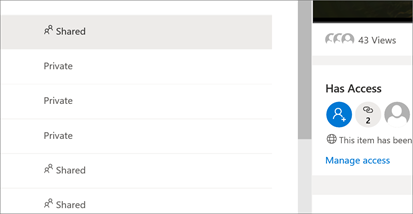
Sljedeće: Sinkronizacija datoteka s oblakom pomoću servisa OneDrive











